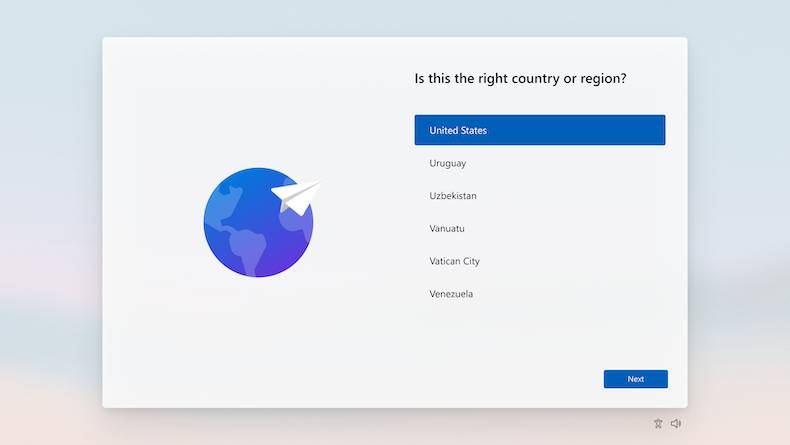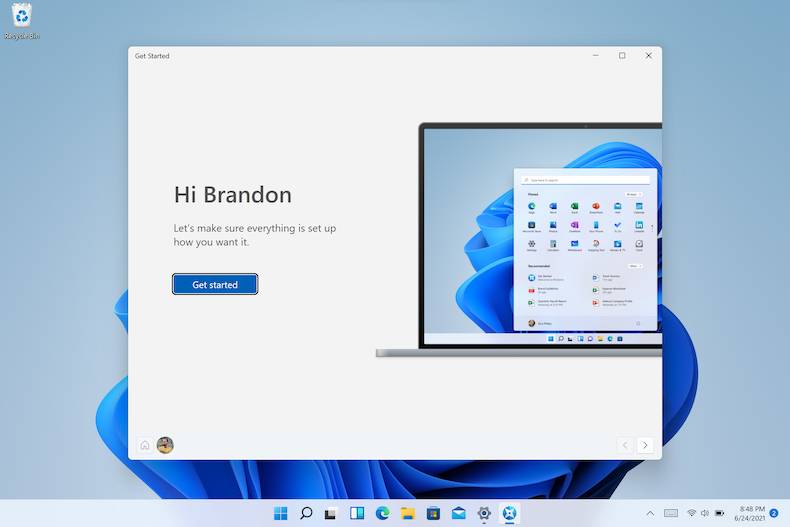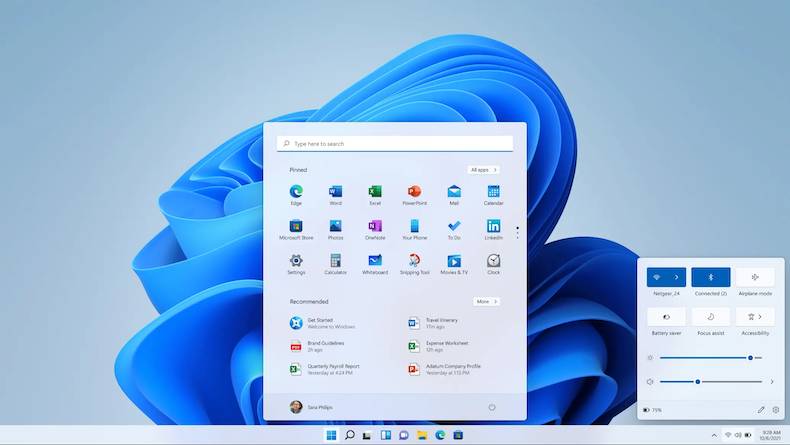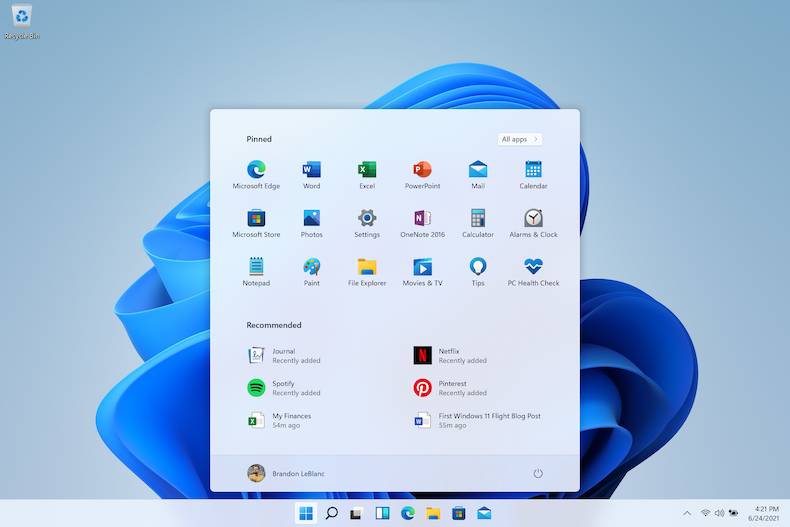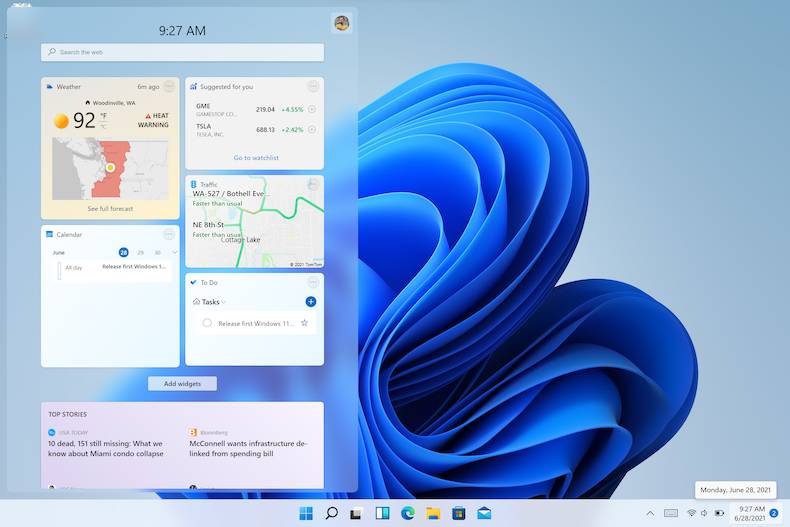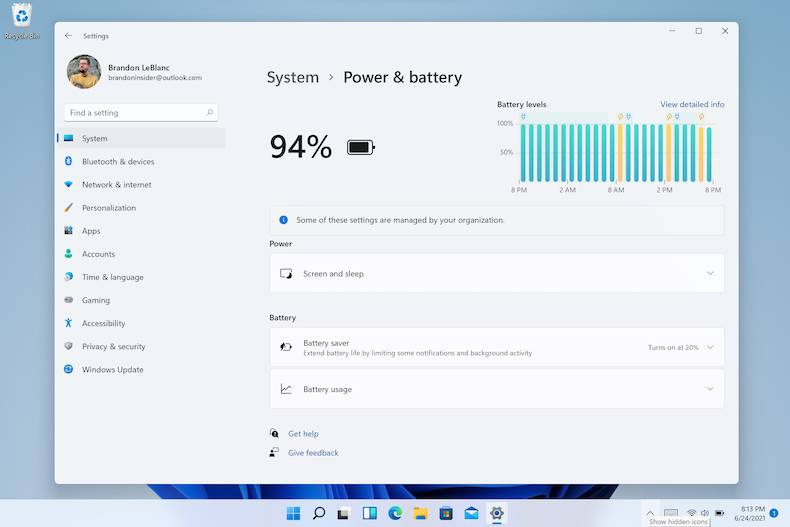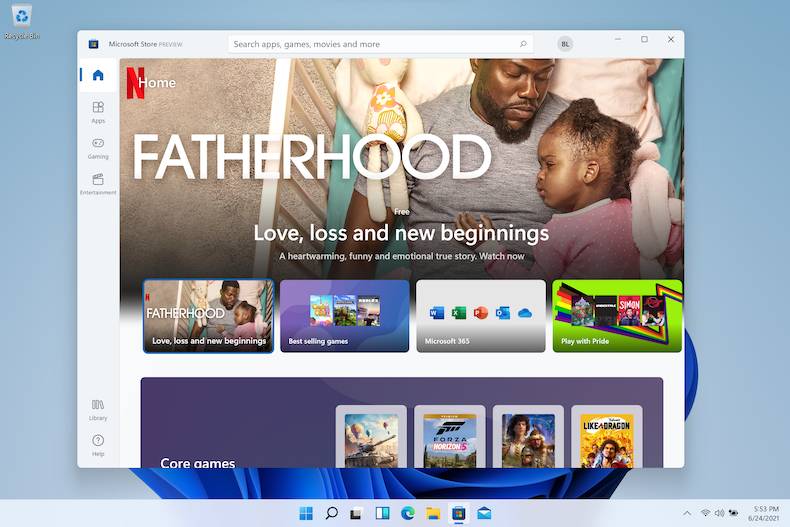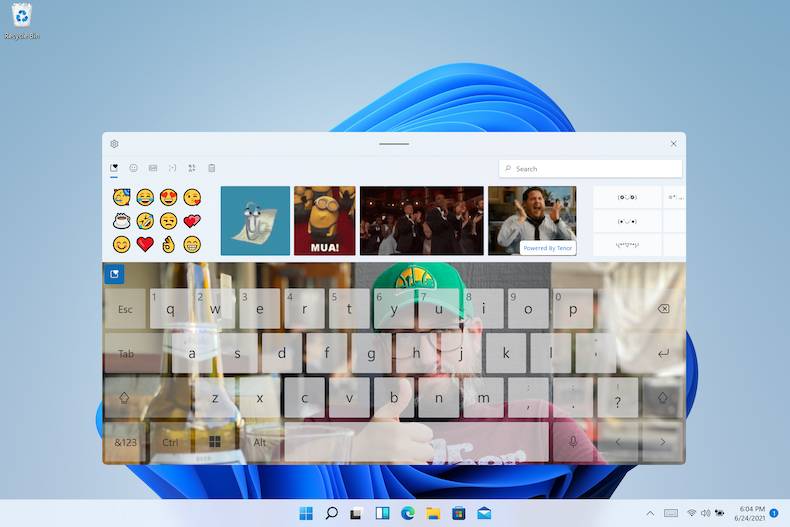Download Windows 11
Download Windows 11,
Ang Windows 11 ay ang bagong operating system na ipinakilala ng Microsoft bilang susunod na henerasyon ng Windows. May kasamang maraming mga bagong tampok, tulad ng pag-download at pagpapatakbo ng mga Android app sa isang Windows computer, mga pag-update sa Microsoft Teams, Start menu, at isang bagong hitsura na may kasamang mas malinis at mala-Mac na disenyo. Maaari mong subukan ang pinakabagong operating system ng Microsoft sa pamamagitan ng pag-download ng Windows 11 ISO file. Maaari mong ligtas na i-download ang Windows 11 ISO beta (Windows 11 Insider Preview) mula sa Softmedal na may suporta sa wikang English.
Tandaan: Ang Preview ng Windows 11 Insider ay may kasamang mga edisyon ng Home, Pro, Edukasyon, at Home Single Wika. Kapag na-click mo ang pindutan ng Pag-download ng Windows 11 sa itaas, mai-download mo ang Windows 11 Insider Preview (Beta Channel) Build 22000.132 sa English.
Mag-download ng Windows 11 ISO
Ang operating system ng Windows 11 ay mayroong maraming mga bagong tampok, narito ang ilan sa mga kilalang makabago:
- Bago, mas interface na tulad ng Mac - Ang Windows 11 ay may malinis na disenyo na may mga bilugan na sulok, kulay ng pastel, at isang nakasentro sa Start menu at Taskbar.
- Pinagsamang mga Android app - darating ang mga Android app sa Windows 11, magagamit para sa pag-download mula sa bagong Microsoft Store sa pamamagitan ng Amazon Appstore. (Mayroong maraming mga paraan para sa mga gumagamit ng telepono ng Samsung Galaxy na mag-access sa mga Android app sa Windows 10, ngayon ay bubukas ito sa mga gumagamit ng aparato.)
- Mga Widget - Ngayon ang mga widget (widget) ay naa-access nang direkta mula sa Taskbar at maaari mong ipasadya ang mga ito upang makita kung ano ang gusto mo.
- Pagsasama ng Microsoft Teams - Ang mga koponan ay nakakakuha ng isang pag-aayos at direktang isinama sa Windows 11 Taskbar, na ginagawang madali upang ma-access. (Tulad ng FaceTime ng Apple) Ang Mga Koponan ay magagamit sa Windows, Mac, Android at iOS.
- Teknolohiya ng Xbox para sa mas mahusay na paglalaro - Ang Windows 11 ay tumatagal ng ilang mga tampok na matatagpuan sa mga console ng Xbox tulad ng Auto HDR at DirectStorage upang mapabuti ang iyong paglalaro sa iyong Windows PC.
- Mas mahusay na suporta sa virtual desktop - Hinahayaan ka ng Windows 11 na mag-set up ng mga virtual desktop na mas katulad ng macOS sa pamamagitan ng paglipat sa pagitan ng maraming mga desktop para sa personal, trabaho, paaralan o paggamit ng gaming. Maaari mong baguhin ang iyong wallpaper nang hiwalay sa bawat virtual desktop.
- Mas madaling paglipat mula sa monitor patungong laptop at mas mahusay na multitasking - Nagtatampok ang bagong operating system ng Snap Groups at Snap Layouts (mga koleksyon ng mga app na ginagamit mo na dock sa taskbar at maaaring mapalabas o mabawasan nang sabay-sabay para sa mas madaling paglipat ng gawain).
Pag-download / Pag-install ng Windows 11
Pagkatapos i-download ang ISO file, maaari mo itong mai-install sa pag-upgrade o malinis na mga pagpipilian sa pag-install. Upang mag-upgrade mula sa Windows 10 hanggang Windows 11, sundin ang mga hakbang sa ibaba:
- Pinapayagan ka ng pag-upgrade na panatilihin ang iyong mga file, setting at application habang nag-a-upgrade sa mas bagong pagbuo ng Windows.
- I-download ang naaangkop na ISO para sa iyong pag-install sa Windows.
- I-save ito sa isang lokasyon sa iyong PC.
- Buksan ang File Explorer, mag-navigate sa lokasyon kung saan mase-save ang ISO, at i-double click ang ISO file upang buksan ito.
- I-mount nito ang imahe upang ma-access mo ang mga file sa loob ng Windows.
- I-double click ang file na Setup.exe upang simulan ang proseso ng pag-install.
Tandaan: Siguraduhing suriin ang pagpipiliang Panatilihin ang mga setting ng Windows, personal na mga file at app sa panahon ng pag-install.
Sundin ang mga hakbang sa ibaba upang malinis na mai-install ang Windows 11:
Tatanggalin ng isang malinis na pag-install ang lahat ng mga file, setting at app sa iyong aparato habang naka-install.
- I-download ang naaangkop na ISO para sa iyong pag-install sa Windows.
- I-save ito sa isang lokasyon sa iyong PC.
- Kung nais mong lumikha ng bootable USB, sumangguni sa mga hakbang na ito.
- Buksan ang File Explorer, mag-navigate sa lokasyon kung saan mase-save ang ISO, at i-double click ang ISO file upang buksan ito.
- I-mount nito ang imahe upang ma-access mo ang mga file sa loob ng Windows.
- I-double click ang file na Setup.exe upang simulan ang proseso ng pag-install.
Tandaan: Mag-click sa baguhin kung ano ang panatilihin sa panahon ng pag-install.
- I-click ang wala sa susunod na screen upang makumpleto mo ang malinis na pag-install.
Pag-activate ng Windows 11
Dapat mong i-install ang Windows 11 Insider Preview build sa isang aparato na dating naisaaktibo ng Windows o isang key ng produkto ng Windows, o magdagdag ng isang Microsoft Account na may lisensya sa digital na lisensya ng Windows na naka-link dito pagkatapos ng isang malinis na pag-install.
Mga Kinakailangan sa System 11 ng Windows
Minimum na mga kinakailangan ng system upang mai-install at patakbuhin ang Windows 11:
- Processor: 1GHz o mas mabilis, 2 o higit pang mga core, katugmang 64-bit na processor o system-on-chip (SoC)
- Memorya: 4GB ng RAM
- Imbakan: 64GB o mas malaking storage device
- Firmware ng system: UEFI na may Secure Boot
- TPM: bersyon ng Pinagkakatiwalaang Platform Module (TPM) na bersyon 2.0
- Mga graphic: DirectX 12 na katugmang graphics / WDDM 2.x
- Ipakita: Higit sa 9 pulgada, resolusyon ng HD (720p)
- Koneksyon sa Internet: Kinakailangan ang Microsoft account at koneksyon sa internet para sa pag-install ng Windows 11 Home.
Windows 11 Mga pagtutukoy
- Platform: Windows
- Kategoryang: App
- Wika: English
- Laki ng File: 4915.20 MB
- Lisensya: Libre
- Developer: Microsoft
- Pinakabagong Update: 24-08-2021
- Download: 4,560